
Provate a pensare quante sono le operazioni che effettuate quotidianamente mentre navigate su internet: ad esempio, volete salvare le foto in cui siete stati taggati su Facebook sul vostro account di Dropbox, oppure volete essere avvisati quando su un blog viene pubblicato un nuovo articolo o creare nuovi eventi nel calendario di Gmail prelevandoli dagli eventi di Facebook.
Queste e molte altre operazioni possono essere automatizzate ed eseguite automaticamente tramite un servizio che negli ultimi anni sta spopolando sul web: sto parlando di IFTTT, acronimo di If This Then That. Come si può intuire dal nome del servizio, IFTTT verifica lo svolgersi di alcune operazioni, che potremo personalizzare a nostro piacimento. Altro esempio potrebbe essere la memorizzazione automatica delle foto che carichiamo su Instagram sul nostro account di Dropbox, senza doverlo eseguire manualmente.
I vantaggi sono molteplici e non avremo più la necessità di eseguire uno per uno tutte le operazioni meccaniche che diversamente richiederebbero molto tempo. Creare delle nuove azioni su IFTTT è molto semplice.
- Per prima cosa, se non siete ancora registrati al servizio, potete farlo gratuitamente accedendo direttamente a questo link
- Dopo aver effettuato l’accesso, per creare una nuova azione bisogna selezionare il pulsante Create posto nella barra superiore
- A questo punto comparirà la scritta ifthisthenthat con la parola this colorata di azzurro. Selezionandola comparirà una lista con tutti i servizi compatibili con IFTTT
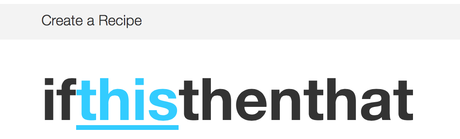
I servizi messi a disposizione sono davvero tanti e sono pensati per soddisfare ogni necessità dell’utente, in quanto sono presenti i siti e le applicazioni più usate sul web. Solo per citarne alcuni, è possibile selezionare Facebook, Gmail, Google Calendar, Instagram, Twitter e molti altri.
- Dopo aver selezionato il servizio che volete usare vi verrà chiesto di associarlo con IFTTT, in modo tale da autorizzare ogni accesso da parte di If This Then That. Nel mio caso ho deciso di selezionare Facebook
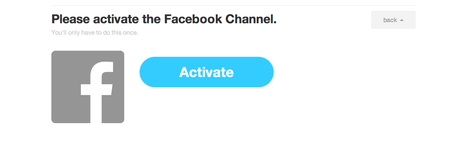
- Dopo aver autorizzato il servizio, selezionate Continue to the next step. A questo punto dovete solo decidere quale azioni IFTTT deve controllare per voi. Nel caso di Facebook possiamo far monitorare quando scriviamo un nuovo stato, quando carichiamo un link, una foto oppure quando cambiamo le informazioni del nostro profilo. Per esempio, decido di monitorare ogni qualvolta viene aggiunta una nuova foto nella quale vengo taggato
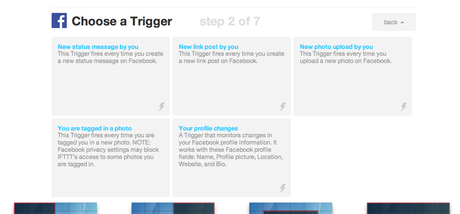
- Il terzo step è quello di selezionare quale azione IFTTT deve compiere quando si verifica la condizione scelta precedentemente, selezionando sul tasto Create Trigger
- A questo punto comparirà la scritta ifXthenthat dove al posto della X sarà presente il logo del servizio da monitorare, mentre in questo caso la scritta in azzurro sarà la parola that: selezioniamola
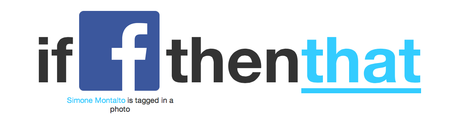
- Comparirà una nuova lista con i vari servizi che possiamo scegliere. Nel mio esempio voglio salvare le foto in cui vengo taggato su Facebbok e memorizzarle su Dropbox. Perciò, seleziono l’icona relativa a Dropbox
- Autorizziamo anche in questo caso IFTTT ad accedere all’account di Dropbox e successivamente selezioniamo Continue to the next step
- Ora possiamo scegliere quale azione compiere. Nel mio caso seleziono Add file from URL, che scarica la foto da Facebook e la memorizza nell’account di Dropbox
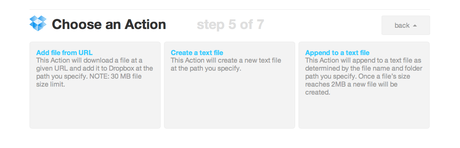
- Dopo aver selezionato l’azione da compiere possiamo definire ulteriori campi. Nel mio caso posso impostare quale nome assegnare alle foto che vengono salvate nel mio account di Dropbox. Al termine dei settaggi possiamo selezionare la voce Create Action e successivamente Create Recipe
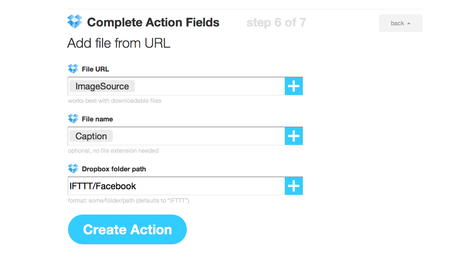
Creare nuove azioni è molto semplice, e l’unico limite è la propria fantasia. Possiamo anche scegliere azioni create da altri utenti semplicemente selezionando la voce Browse posta nella barra superiore, oppure accedere e modificare le azioni da noi create accedendo a My Recipes.


![Microsoft potrebbe sostituire Windows Phone Android? [RUMOR]](https://m22.paperblog.com/i/289/2897678/microsoft-potrebbe-sostituire-windows-phone-c-L-fT9C0B-175x130.jpeg)

